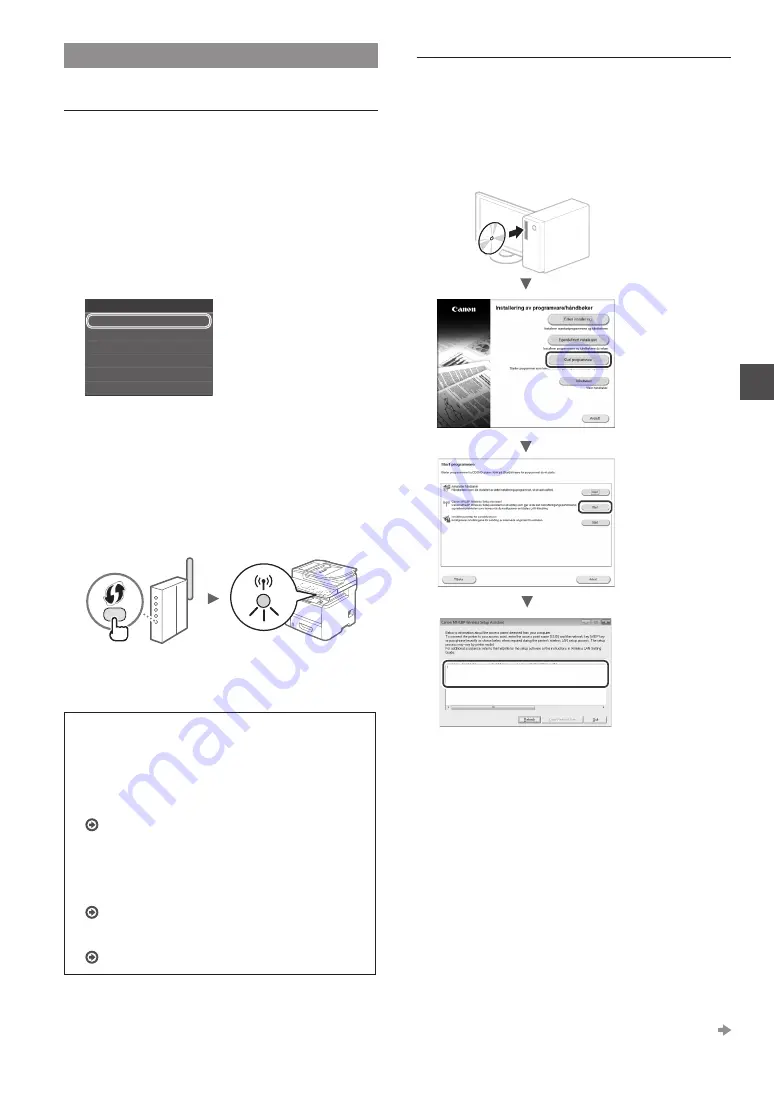
43
No
No
Angi trådløst LAN
Trykknappmodus
1
Trykk på <Meny> på Hjem-skjermen.
2
Trykk på <Nettverksinnstillinger>.
3
Trykk på <Trådløst LAN-innstillinger>.
4
Les meldingen som vises, og trykk på <OK>.
5
Trykk på <WPS-trykknappmodus>.
Trådløst LAN-innstillinger
Strømsparingsmodus
SSID-innstillinger
WPS PIN-kodemodus
WPS-trykknappmodus
Tilkoblingsinformasjon
6
Trykk på <Ja>.
7
Trykk på og hold nede* knappen til lampen lyser
eller blinker.
Du må trykke på WPS-knappen innen 2 minutter etter at
du har trykket på <Ja> i trinn 6.
* Hvor lenge du må holde nede knappen, varierer etter hvilken
ruter du bruker.
8
Vent i rundt 2 minutter etter tilkoblingen.
IP-adressen blir angitt i løpet av denne tiden.
Når en feilmelding vises:
Trykk på <Lukk> for å lukke skjermbildet, kontroller
om nettverksnøkkelen er riktig, og prøv deretter
innstillingene på nytt. Hvis tilgangspunktet ikke kan
registreres selv etter at du har forsøkt på nytt, kan du se
følgende.
Elektronisk håndbok ”Når en feilmelding vises”
Ved kontroll av nettverkstilkoblingen:
Du kan kontrollere om maskinen er koblet til nettverket på
riktig måte, ved å bruke en datamaskin som er koblet til et
nettverk.
Elektronisk håndbok ”Vise nettverksinnstillinger”
Slik angir du IP-adressen manuelt:
Elektronisk håndbok ”Koble til trådløst LAN”
Angi tilgangspunktet manuelt
1
Kontroller SSID eller nettverksnøkkel for en trådløs
LAN-ruter/tilgangspunkt.
•
Kontroller etiketten på den trådløse LAN-ruteren.
•
Du kan kontrollere SSID-en eller nettverksnøkkelen
med ”Canon MF/LBP Wireless Setup Assistant (Trådløs
oppsettassistent for Canon MF/LBP)” på DVD-ROM-en
som følger med maskinen.
SampleABCD
WEP
01234567890123456789ABCDEF
SampleEFGHIJ
WPA-PSK
543210EDCBA
SampleK
WPA2-PSK 1234ABCD
Hvis informasjonen for den trådløse LAN-ruteren ikke
vises, klikker du på knappen [Refresh] (Oppdater).
Hvis informasjonen ikke vises når du klikker på
knappen [Refresh] (Oppdater), må du sjekke om
datamaskininnstillingene for en trådløs LAN-ruter
(tilgangspunkt) er fullstendige.
Gå videre til neste side
Содержание i-SENSYS MF416dw
Страница 118: ...118 ...
Страница 119: ...119 ...
















































